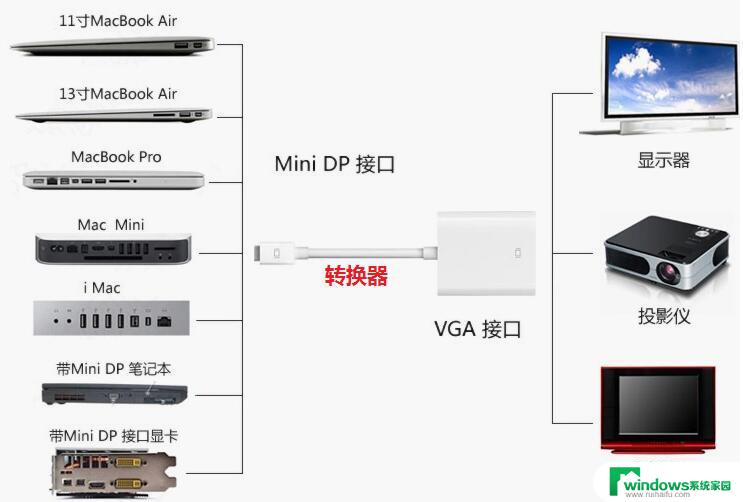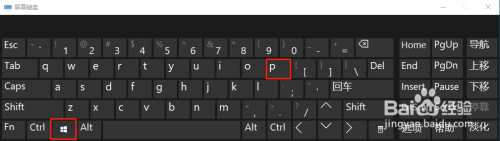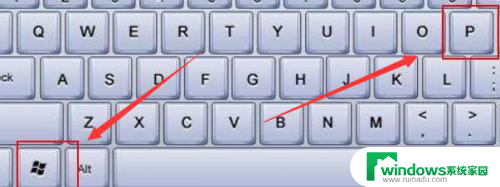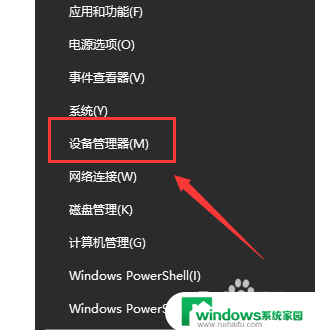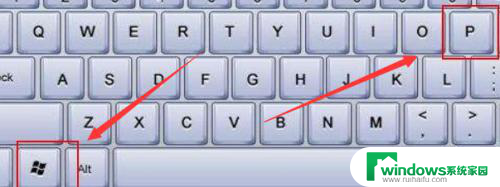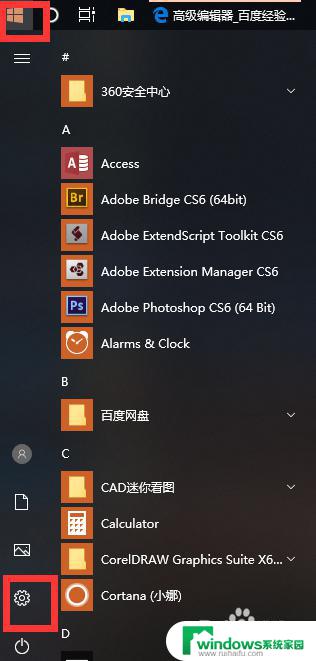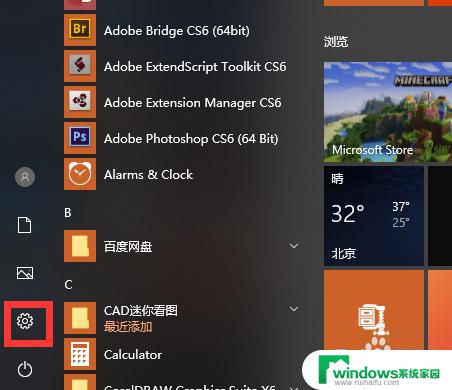win10投影仪连接电脑后 画面不显示不全 Win10笔记本电脑投影仪投影画面不全
更新时间:2024-10-04 16:48:15作者:jiang
当我们使用Win10笔记本电脑连接投影仪时,有时候会遇到投影画面不显示全屏的问题,这种情况可能会影响我们的工作效率和观赏体验。要解决这个问题,我们可以尝试调整投影仪和笔记本电脑的分辨率设置,或者检查连接线是否牢固。通过一些简单的操作,我们可以轻松解决画面不显示全屏的困扰,让投影效果更加完美。
操作方法:
1、在电脑桌面,右键--显示设置--显示适配器属性。
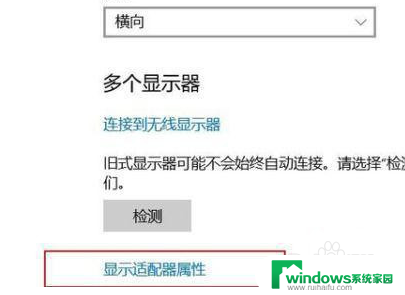
2、在弹出的窗口中,选择“适配器”目录下“列出所有模式”。
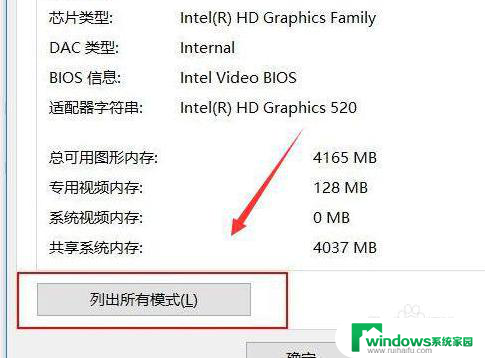
3、在跳出的“列出所有模式”窗口的“有效模式列表”中选择合适你投影仪或者显示器的模式,一般的投影器1024X768基本可以解决。当然,你可以尝试其他参数直到适合为止。
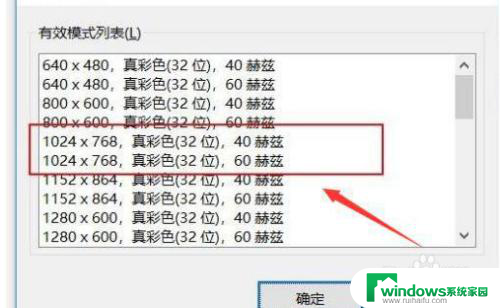
以上是win10投影仪连接电脑后画面不显示不全的全部内容,如果有任何疑问,用户可以按照小编的方法来操作,希望这些方法能帮助到大家。